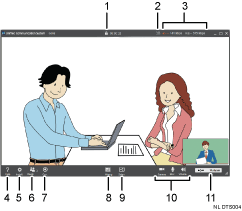
Nr. |
Pictogram |
Beschrijving |
|---|---|---|
1 |
|
Dit pictogram wordt tijdens een besloten vergadering weergegeven. |
2 |
|
Dit pictogram wordt weergegeven als Bandbreedtebeperking wordt gebruikt. |
3 |
|
Controleer de netwerkbandbreedte die beschikbaar is voor ontvangst ( De bandbreedtestatus geeft aan of de netwerkomgeving voldoet aan de besturingseisen. Ook kunt u aan de hand hiervan bepalen of vergaderingen normaal gehouden kunnen worden. |
4 |
|
Ga naar de internetpagina Support op de Ricoh-website. |
5 |
|
Geef het apparaat op dat voor vergaderingen gebruikt wordt. Voor meer informatie, zie De instellingen opgeven. |
6 |
|
Controleer de contactpersonen die de vergadering bijwonen. Wanneer er een opname wordt uitgevoerd, wordt het pictogram |
7 |
|
Wanneer u de opname start
De tijd vanaf het begin van de opname wordt bovenin het scherm weergegeven. Wanneer de andere partij een opname start Het bericht "Andere partij maakt opname" wordt weergegeven. |
8 |
|
Wijzig de schermindeling.
Er kunnen maximaal negen contactpersonen, inclusief uzelf, gelijktijdig worden weergegeven. De schermweergave verandert aan de hand van het aantal contactpersonen die de vergadering bijwonen. |
9 |
|
Deel het computerscherm met de andere partij. Wanneer het scherm wordt geprojecteerd, kunnen de afbeeldingen die verschijnen op uw computer ook worden weergegeven op het scherm. Het is mogelijk een computerscherm of een specifiek venster te selecteren. |
10 |
|
Het geluidsvolume aanpassen en de microfoon tijdelijk dempen. Het is ook mogelijk de camera tijdelijk uit te schakelen. |
11 |
|
De vergadering verlaten en het vergaderingvenster afsluiten. |

